V této příručce zjistíte, co se skrývá za Step Sequencerem a Playlistem v FL Studiu. Tyto dvě funkce jsou zásadní pro hudební produkci a umožňují vám vytvářet složité rytmické struktury a melodie. Níže najdete podrobný průvodce krok za krokem, jak efektivně využívat oba nástroje.
Nejdůležitější poznatky
- Step Sequencer umožňuje vytváření rytmů a melodií nastavením kroků.
- Playlist slouží k uspořádání a správě hudbeních prvků v rámci projektu.
- Nástroje jako grafický editor a možnost klonování vzorů výrazně rozšiřují vaše produkční možnosti.
Průvodce krok za krokem
První kroky ve Step Sequenceru
Při otevření FL Studia 21 uvidíte na levé straně Step Sequencer. Tento nástroj vám umožňuje programovat noty krok za krokem. Step Sequencer slouží k rychlému zachycení vašich rytmických nápadů.
Pro výběr nástroje jednoduše klikněte na požadovaný kanál. V tomto tutoriálu použijeme jako příklad Kick Drum. Kliknutím na příslušné pole můžete určit, kdy a kolikrát se zvuk přehraje.
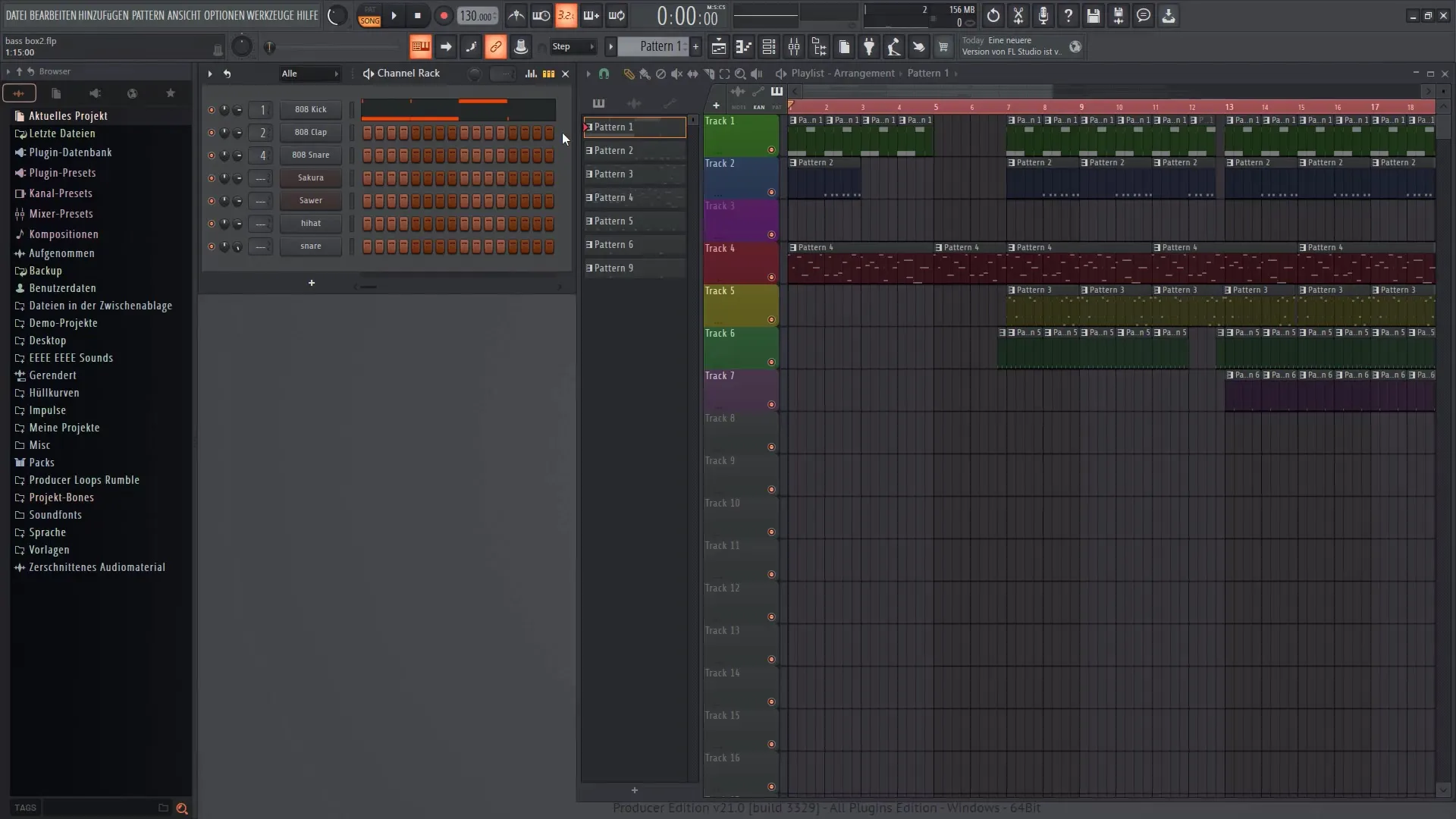
Step Sequencer vám také umožňuje kombinovat různé nástroje. Můžete přidávat nejen samply, ale také syntezátory. Pro tento účel jednoduše klikněte na požadovaný kanál a vyberte příslušný nástroj z nabídky.
Užití grafického editoru
Po výběru vašeho nástroje máte možnost použít grafický editor. Tento nástroj vám umožňuje provádět detailnější úpravy, jako například sílu úderu každé noty. To je obzvláště užitečné pro dodání vaší hudbě více výrazu.
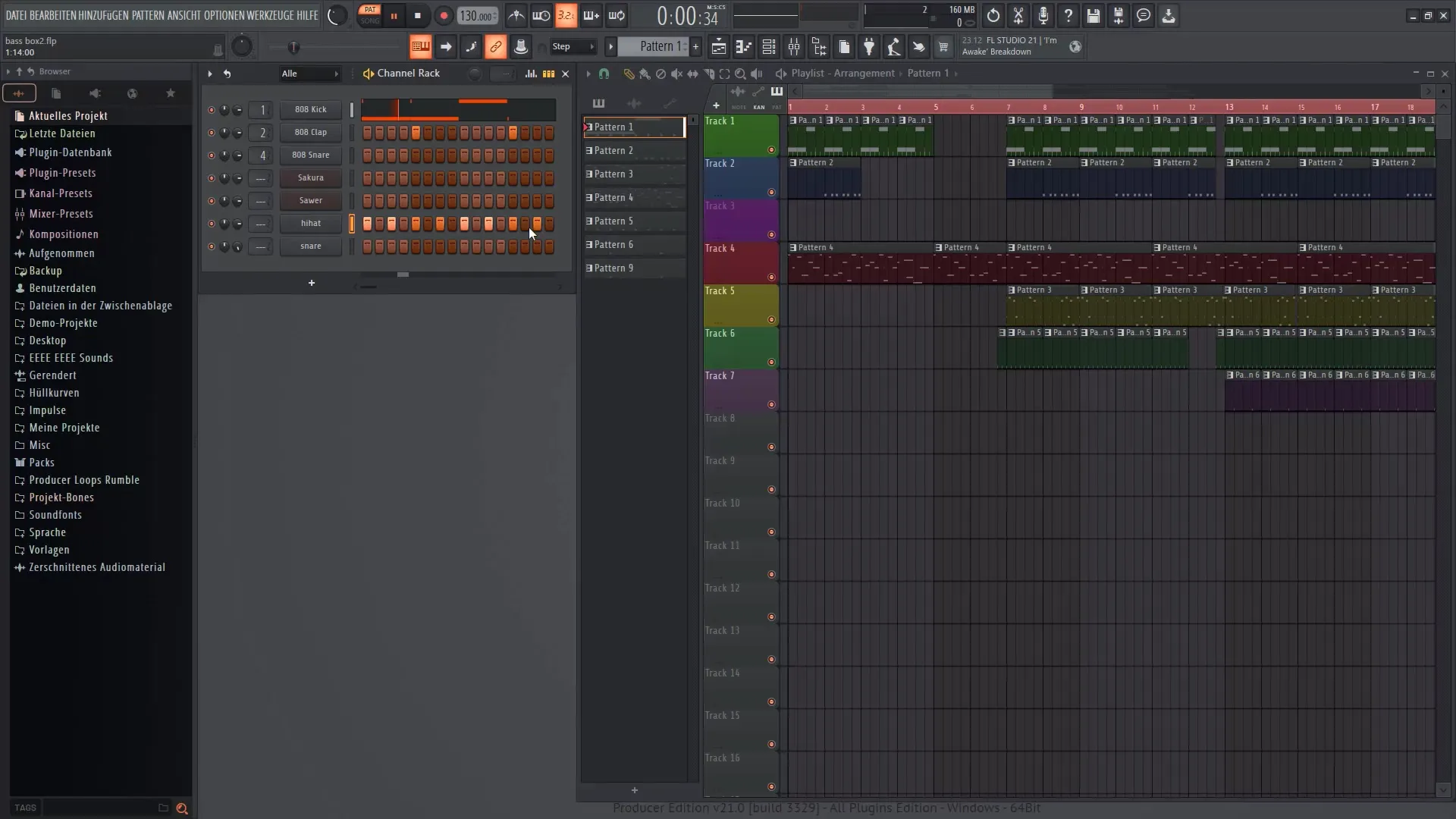
Vytváření a úpravy vzorů
Ve Step Sequenceru můžete vytvářet různé vzory přidáním nových oblastí. Pro vytvoření nového vzoru jděte do menu a vyberte možnost „Vytvořit nový vzor“. Poté můžete vložit požadované zvuky.
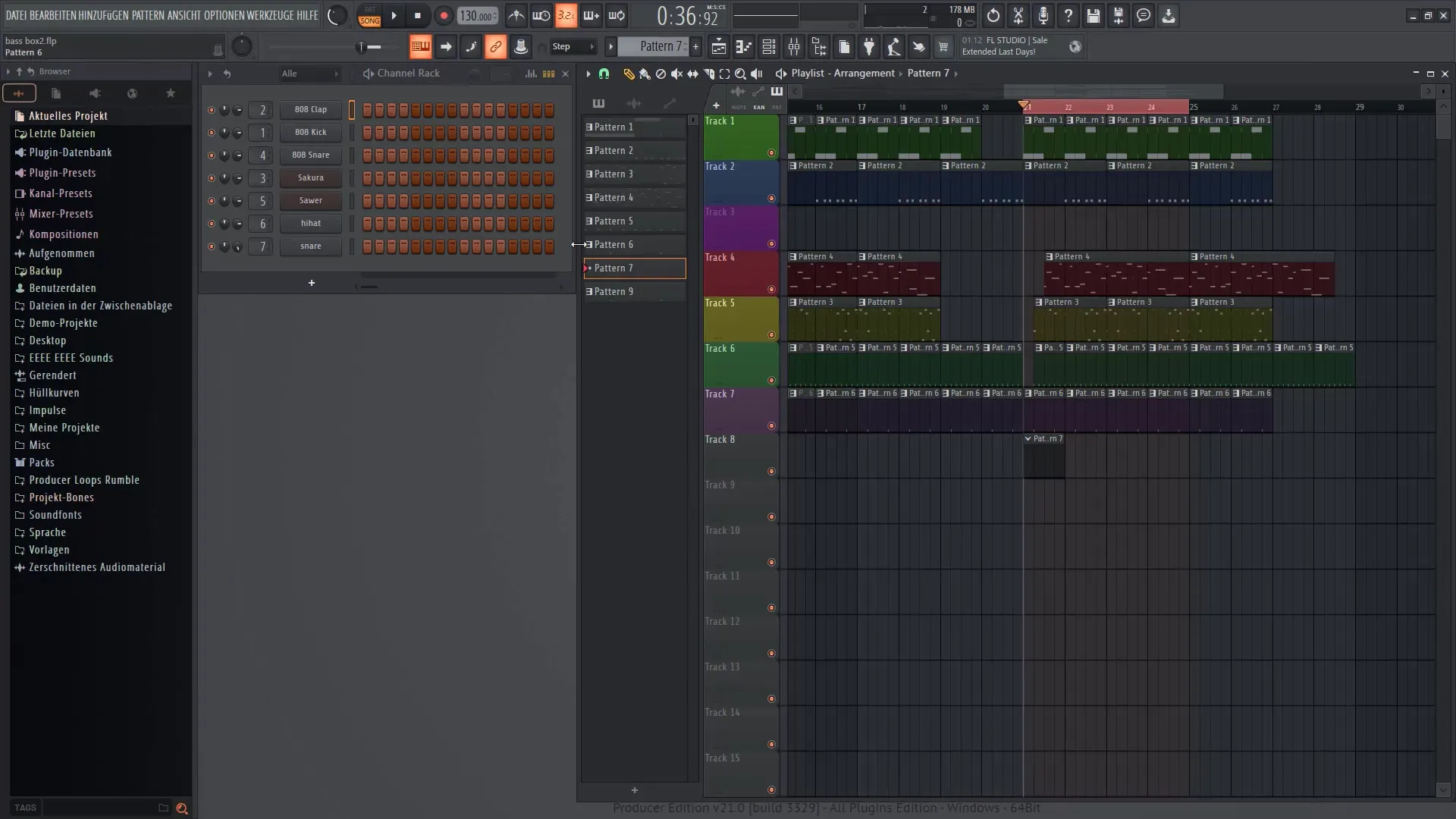
Tyto vzory můžete jednoduše přetáhnout do Playlistu pro jejich uspořádání. Můžete nastavit délku vzoru a ujistěte se, že odpovídá celému projektu.
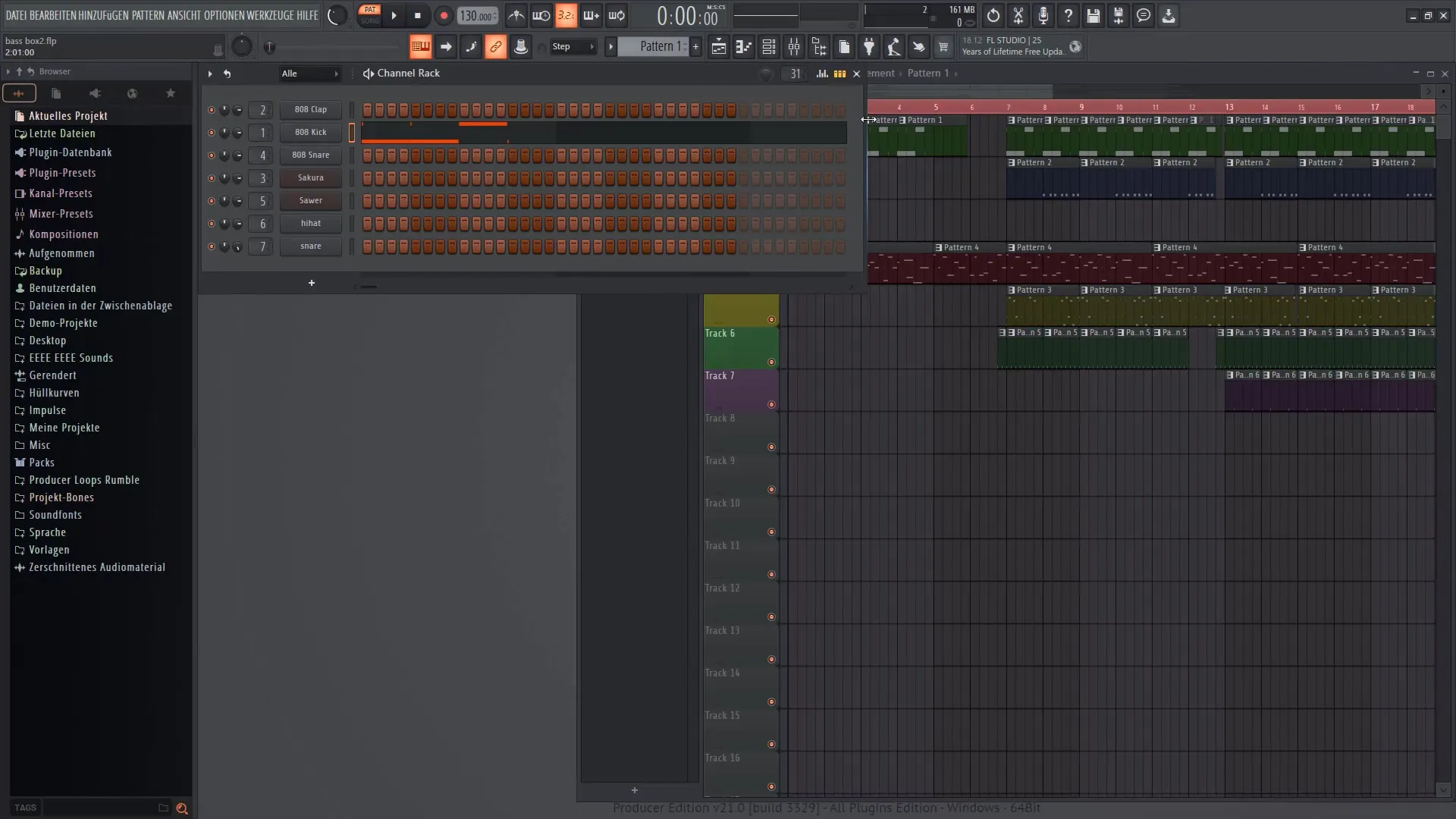
Práce v Playlistu
Playlist vám umožňuje uspořádat své vytvořené vzory. Klikněte na oblasti, kam je chcete vložit, a objeví se tam, kde je hlavička přehrávání.
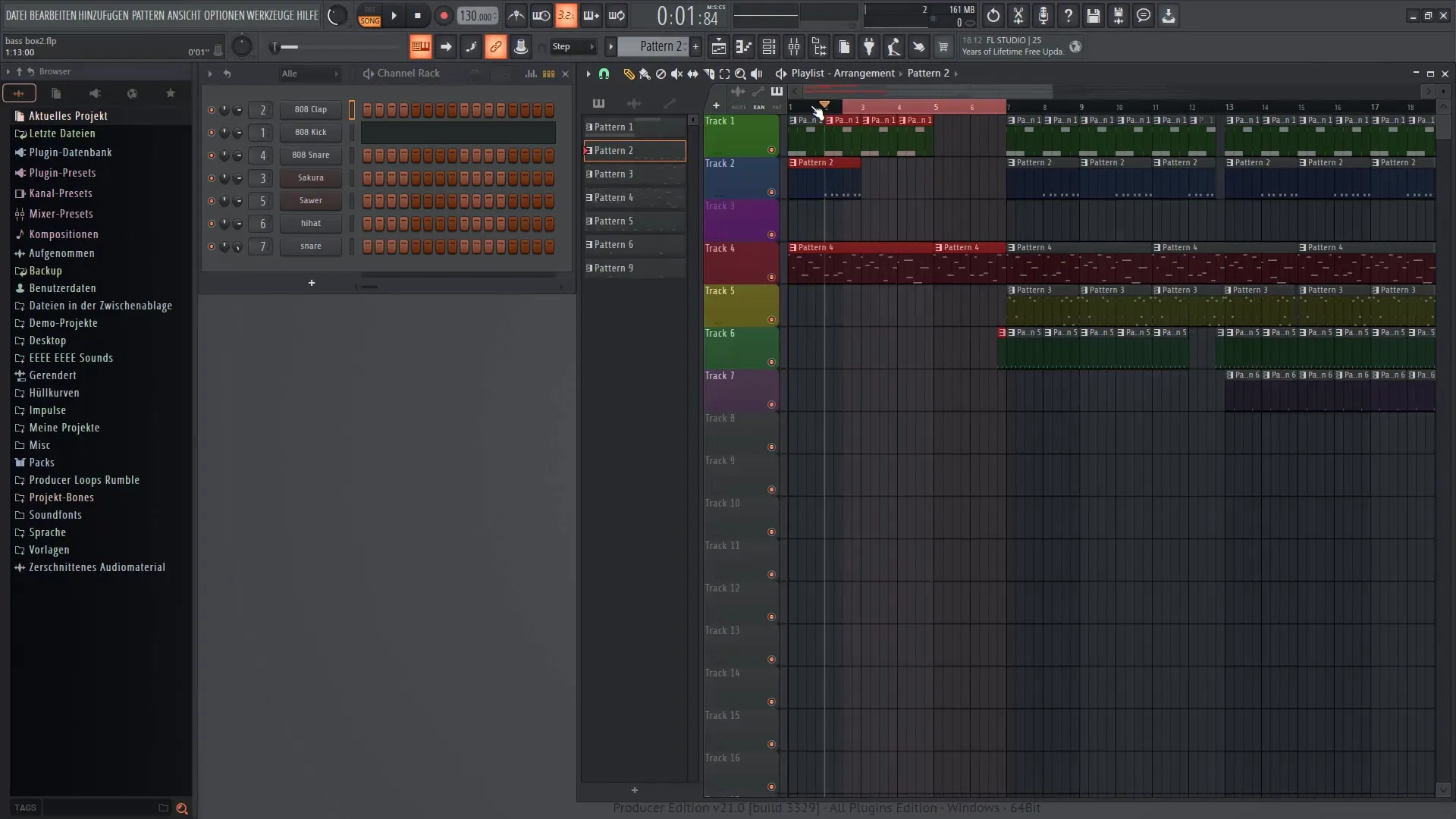
Jednoduše dvojkliknutím na oblast vytvoříte smyčku. Tato funkce je zvláště užitečná, pokud chcete vytvořit opakující se zvuk.
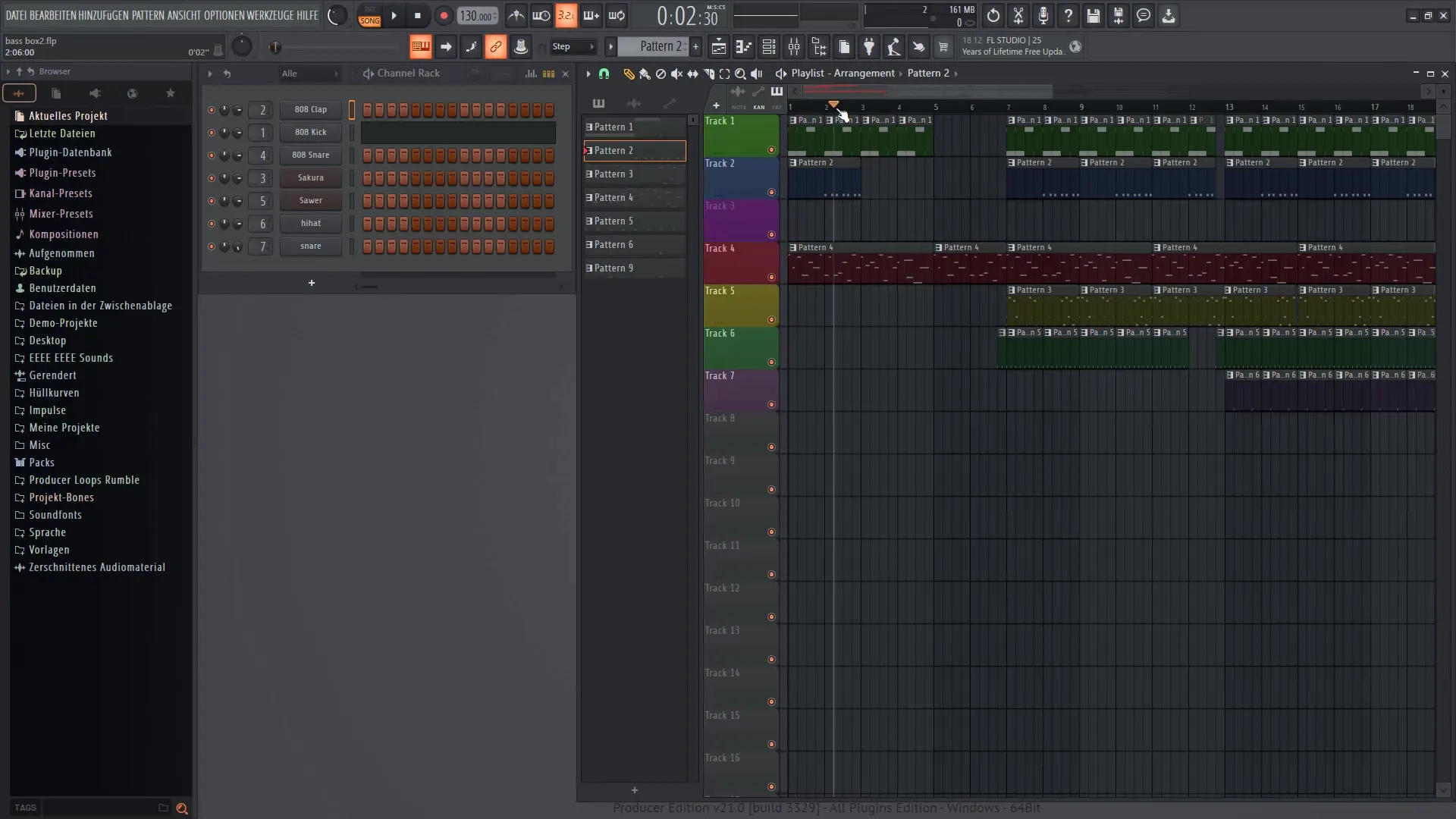
Podkladové stopy a uspořádání
Pro dokončení svého hudebního díla můžete nyní přidat různé nástroje do Playlistu. Máte možnost regulovat hlasitost různých kanálů, abyste dosáhli požadované zvukové podoby.
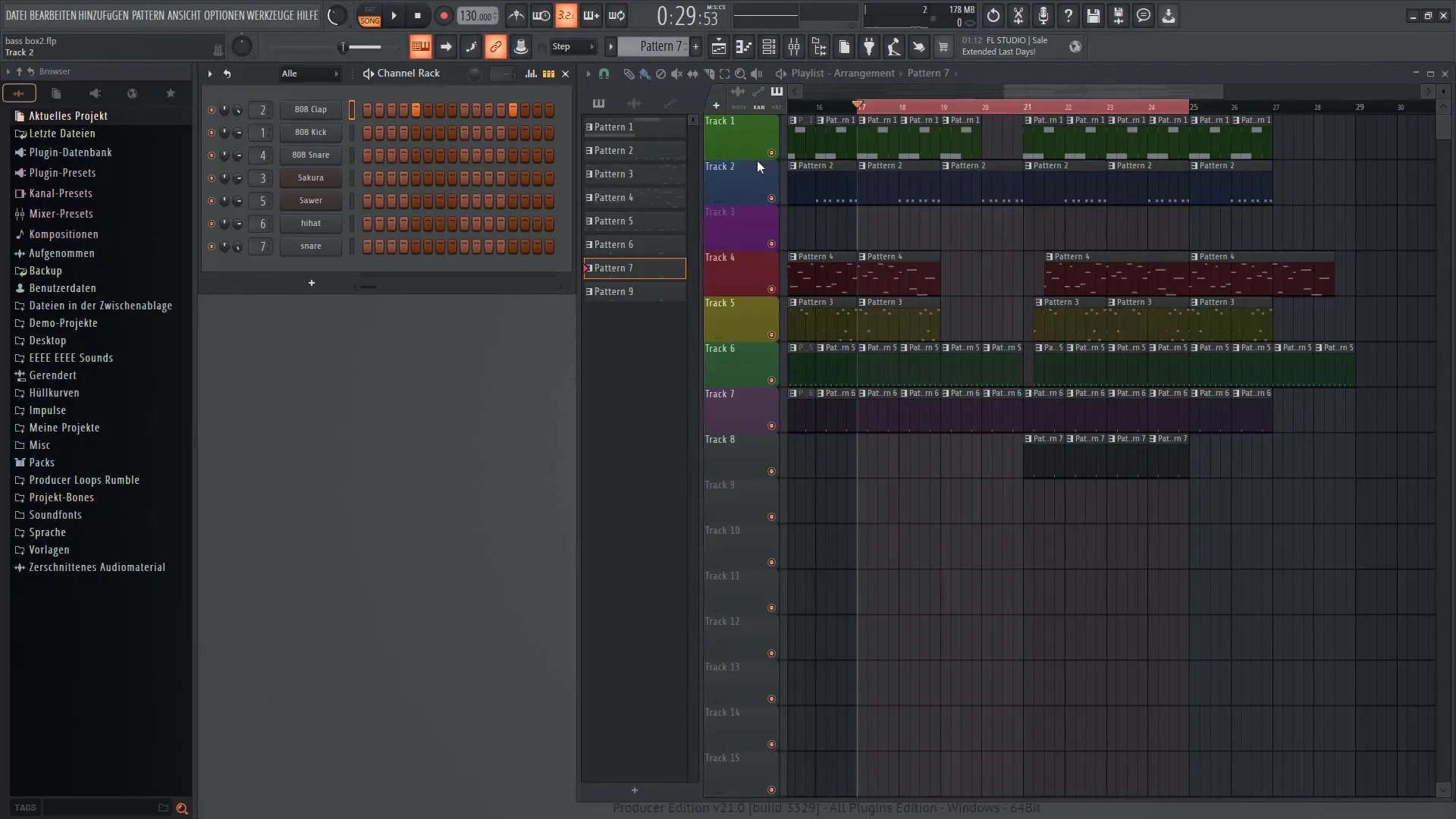
Můžete také upravovat barvy různých stop pro lepší přehlednost. Toto je obzvláště užitečné, pokud pracujete s mnoha různými nástroji.
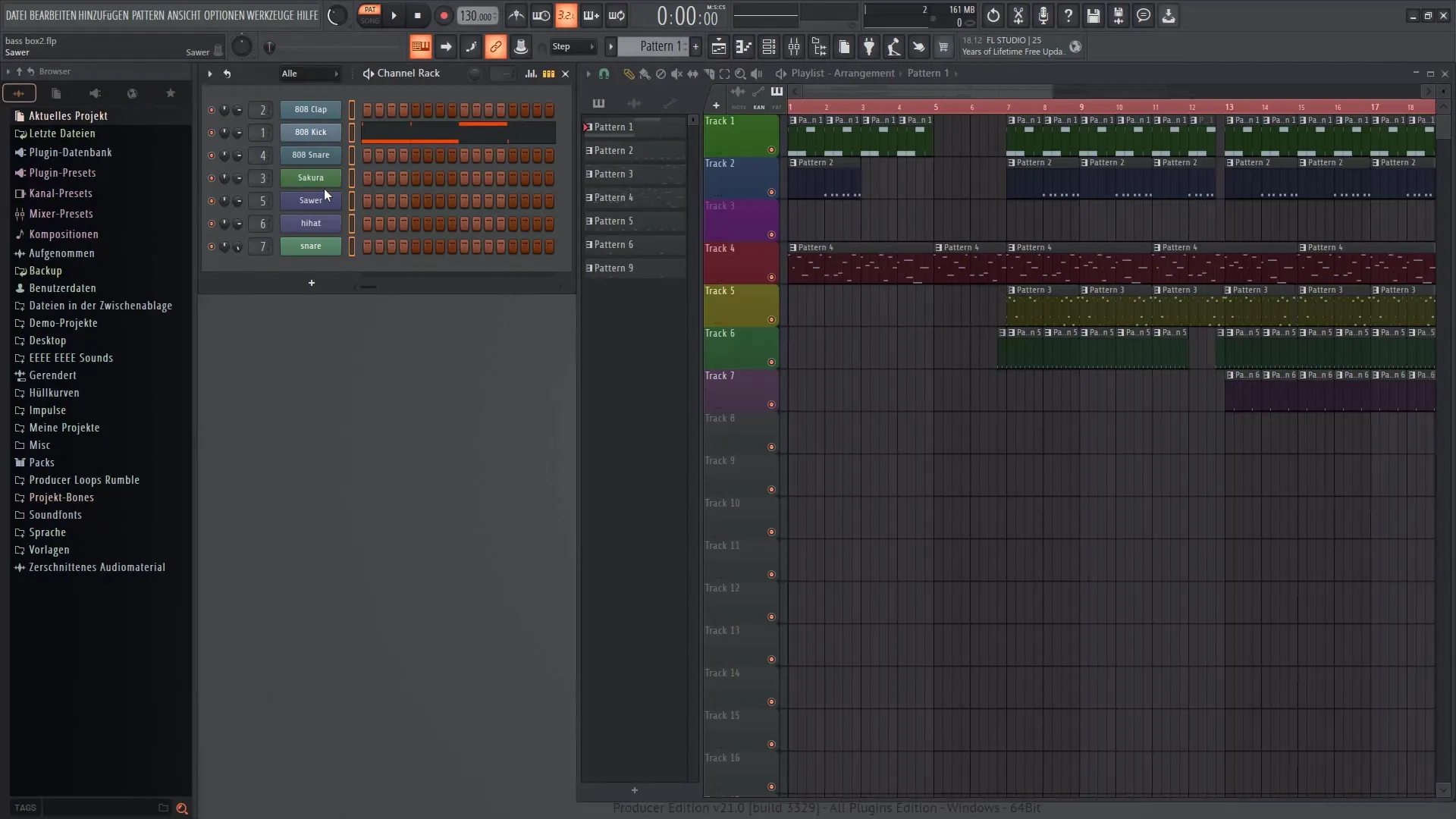
Jemné úpravy a efekty
Jedno z posledních nastavení zahrnuje přidání efektů na vaše stopy. Přes mixážní pult můžete přidat úpravy zvuku a efekty, abyste svému projektu dodali finální úpravu.
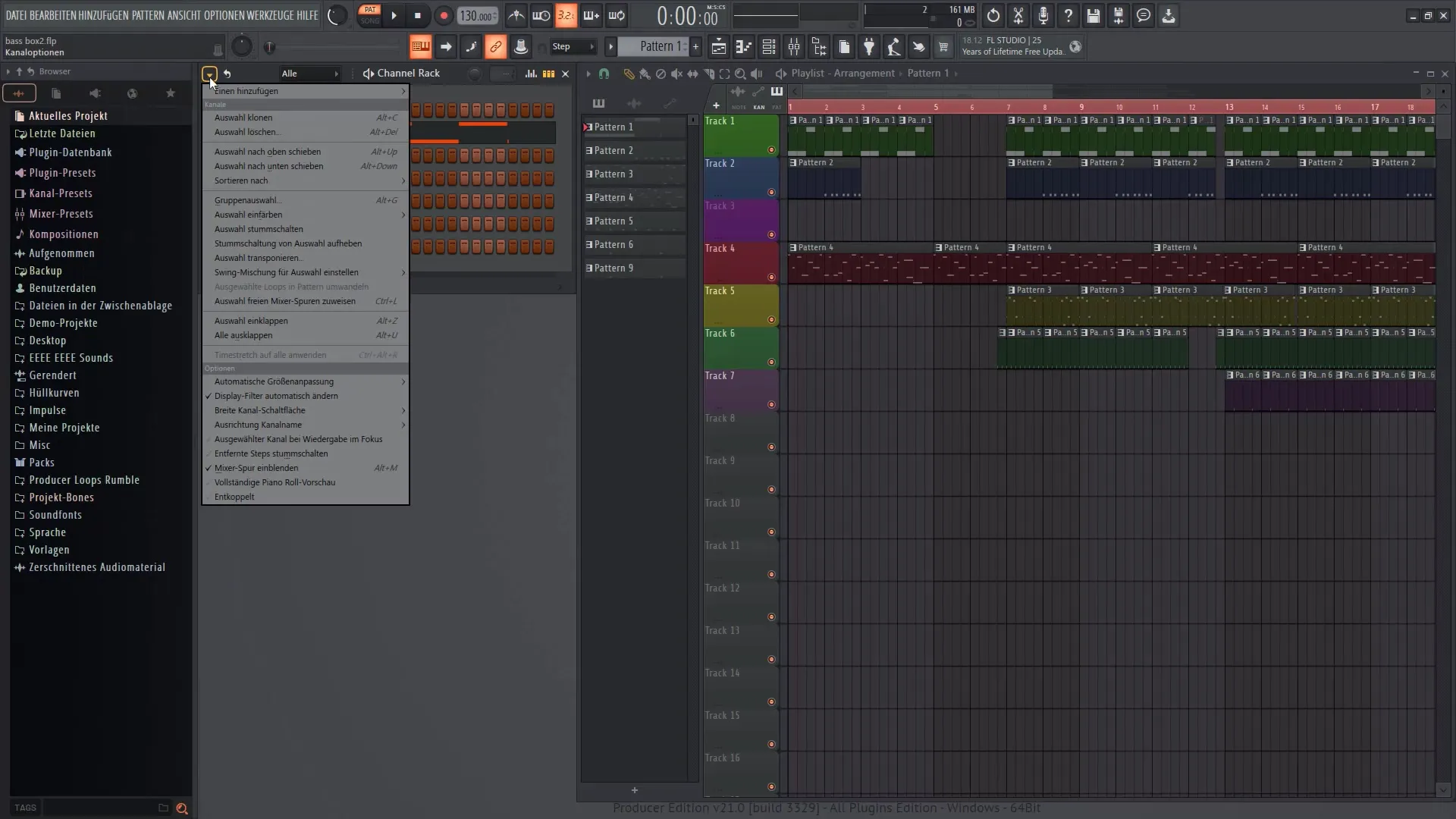
Exportování vašeho projektu
Po dokončení vaší hudby můžete projekt exportovat. Přejděte na "Soubor" a vyberte "Exportovat". Zde můžete určit formát a provést požadovaná nastavení.
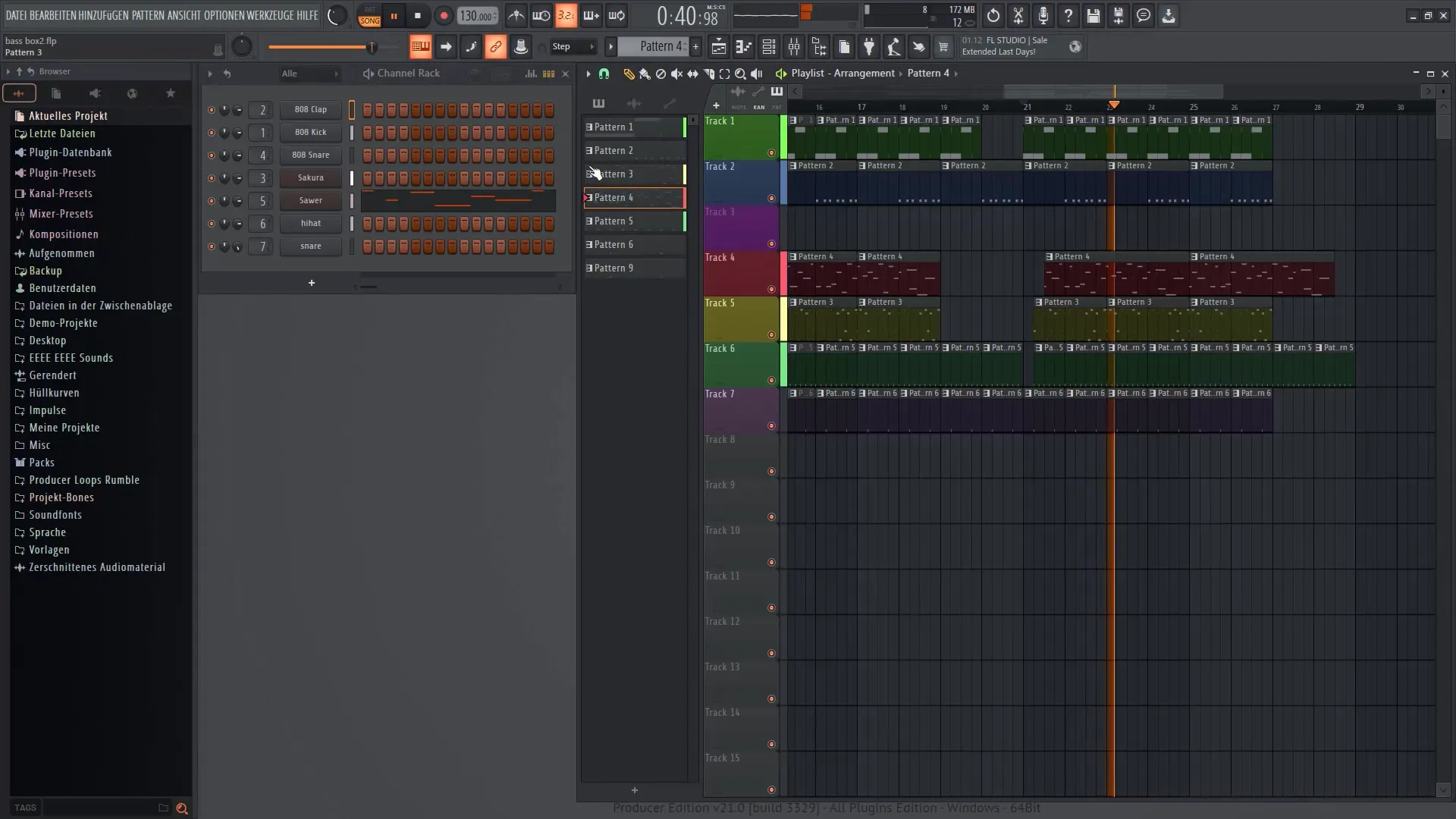
Shrnutí
V této příručce jste se seznámili s základy krokového sekvenceru a playlistu ve FL Studio 21. Nyní víte, jak vytvářet a aranžovat rytmus a melodie, abyste mohli dát svým hudebním nápadům život. Využijte popsané funkce, jako je grafický editor a ovládání efektů, k dalšímu rozvoji a zdokonalení vaší hudby.
Často kladené dotazy
Jak mohu vytvořit nový vzor?Klikněte na "Vytvořit nový vzor" v nabídce a přidejte požadované zvuky.
Jak změním dynamiku noty?Otevřete grafický editor a upravte dynamiku pro každou notu.
Mohu použít více nástrojů v krokovém sekvenceru?Ano, můžete použít různé nástroje na různých kanálech v krokovém sekvenceru.
Jak exportuji svůj projekt?Přejděte na "Soubor" a vyberte "Exportovat", abyste uložili projekt ve zvoleném formátu.
Mohu upravit barvy stop v playlistu?Ano, je možné upravit barvy každé stopy pro zvýšení přehlednosti.


